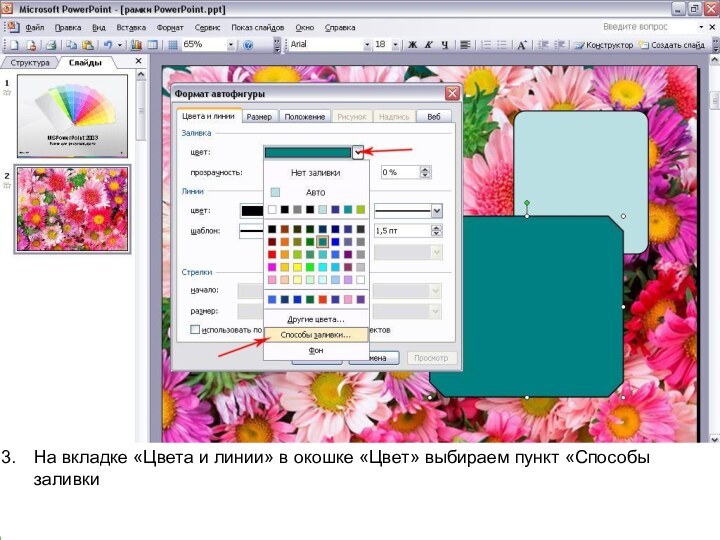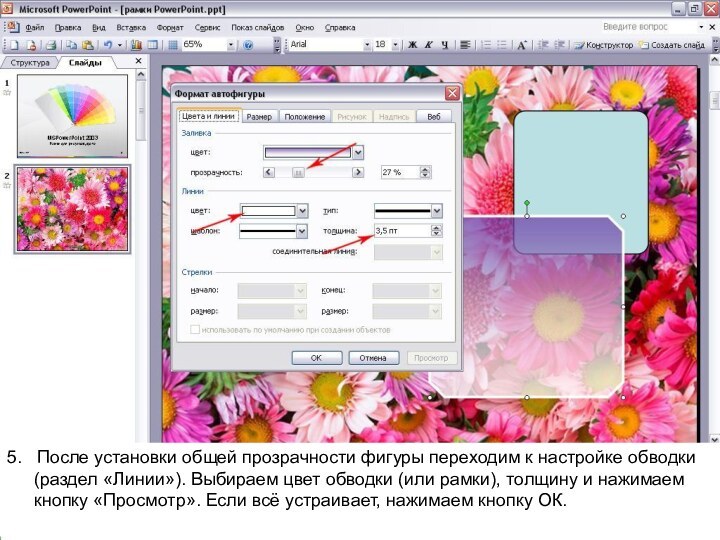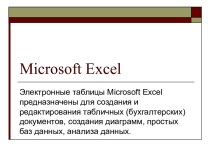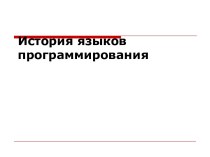- Главная
- Разное
- Бизнес и предпринимательство
- Образование
- Развлечения
- Государство
- Спорт
- Графика
- Культурология
- Еда и кулинария
- Лингвистика
- Религиоведение
- Черчение
- Физкультура
- ИЗО
- Психология
- Социология
- Английский язык
- Астрономия
- Алгебра
- Биология
- География
- Геометрия
- Детские презентации
- Информатика
- История
- Литература
- Маркетинг
- Математика
- Медицина
- Менеджмент
- Музыка
- МХК
- Немецкий язык
- ОБЖ
- Обществознание
- Окружающий мир
- Педагогика
- Русский язык
- Технология
- Физика
- Философия
- Химия
- Шаблоны, картинки для презентаций
- Экология
- Экономика
- Юриспруденция
Что такое findslide.org?
FindSlide.org - это сайт презентаций, докладов, шаблонов в формате PowerPoint.
Обратная связь
Email: Нажмите что бы посмотреть
Презентация на тему Подложка под текст на пёстром фоне
Содержание
- 2. Если хочется пёстрый фон, а текст на
- 3. 2. В выскочившем окошке «Автофигуры» выбираем
- 4. На вкладке «Цвета и линии» в окошке «Цвет» выбираем пункт «Способы заливки
- 5. Настраиваем градиентную двухцветную заливку: выбираем цвет 1
- 6. 5. После установки общей прозрачности фигуры
- 7. 6. Вот и всё ) красота обеспечена
- 8. Скачать презентацию
- 9. Похожие презентации
Если хочется пёстрый фон, а текст на нём теряется, то выход есть. Надо создать полупрозрачную подложку под текст, для этого в меню «Вставка» выбираем пункт «Рисунок», затем нажимаем «Автофигуры»